Nginx プロキシ マネージャーを使用して HTTP から HTTPS への自動ジャンプを実装する方法

Nginx プロキシ マネージャーを使用して HTTP から HTTPS への自動ジャンプを実装する方法
インターネットの発展に伴い、HTTPS プロトコルを使用する Web サイトがますます増えています。データのセキュリティとユーザーのプライバシー保護を向上させるために、送信データを暗号化します。 HTTPS プロトコルは SSL 証明書のサポートを必要とするため、HTTPS プロトコルを展開する際には特定の技術サポートが必要です。 Nginx は、強力で一般的に使用されている HTTP サーバーおよびリバース プロキシ サーバーです。Nginx Proxy Manager は、HTTP から HTTPS への自動ジャンプを実現できる、Nginx ベースのシンプルで使いやすいプロキシ マネージャーです。この記事では、Nginx Proxy Manager を使用してこの機能を実装する方法と、具体的なコード例を紹介します。
ステップ 1: Nginx Proxy Manager をインストールする
まず、サーバーに Nginx Proxy Manager をインストールする必要があります。次のコマンドでインストールできます:
$ git clone https://github.com/jc21/nginx-proxy-manager.git $ cd nginx-proxy-manager $ docker-compose up -d
これにより、Nginx サーバーと Nginx Proxy Manager 管理インターフェイスを含むサーバー上で Docker コンテナが起動されます。
ステップ 2: ドメイン名と SSL 証明書を構成する
Nginx Proxy Manager 管理インターフェイスに入り、ブラウザーを通じてサーバーの IP アドレスにアクセスし、デフォルトのユーザー名とパスワードを使用してログインします。
インターフェイスの左側のナビゲーション バーで、[プロキシ ホスト] を選択し、[ホストの追加] ボタンをクリックします。ポップアップ ダイアログ ボックスで、ドメイン名情報と SSL 証明書関連情報を入力します。 HTTPS を強制的に有効にするために、[SSL を強制する] オプションが選択されていることを確認してください。
ステップ 3: HTTP から HTTPS への自動ジャンプを設定する
Nginx Proxy Manager 管理インターフェイスで、[プロキシ ホスト] オプションを選択し、追加したばかりのホストを見つけます。ホストの名前をクリックして構成ページに入ります。
設定ページの上部で、「SSL プロキシ」オプションを見つけます。 [リダイレクト] ドロップダウン メニューで、[すべてのトラフィックを HTTPS にリダイレクト] を選択します。
ページの下部にある「保存」ボタンをクリックして構成を保存し、変更を適用します。
ステップ 4: 構成が有効であることを確認する
Nginx Proxy Manager コンテナを再起動して、構成を有効にします。次のコマンドでコンテナを再起動できます:
$ cd nginx-proxy-manager $ docker-compose restart
次に、ブラウザから設定されたドメイン名にアクセスします。すべてが正常であれば、アクセスは自動的に HTTPS プロトコルにジャンプし、鍵のアイコンが表示されます。ブラウザのアドレスバーに が表示され、接続が安全であることを示します。
コード例:
server {
listen 80;
server_name example.com;
return 301 https://example.com$request_uri;
}
server {
listen 443 ssl;
server_name example.com;
ssl_certificate /etc/nginx/ssl/cert.pem;
ssl_certificate_key /etc/nginx/ssl/key.pem;
# other configuration...
}上の例では、最初のサーバー ブロックはポート 80 でリッスンし、return 301 ディレクティブを介して HTTPS に 301 リダイレクトを返します。 2 番目のサーバー ブロックはポート 443 でリッスンし、SSL 証明書へのパスを構成し、必要に応じて他の構成を追加できます。
要約:
Nginx Proxy Manager を使用すると、HTTP から HTTPS への自動ジャンプを簡単に実現できます。関連する構成を完了するには、構成インターフェースで対応するオプションを選択するだけです。 Nginx Proxy Manager は、HTTPS プロトコルの展開を簡素化するだけでなく、ユーザーが関連操作を実行しやすくするための使いやすい管理インターフェイスも提供します。この記事が、誰もが Nginx Proxy Manager を理解し、使用するのに役立つことを願っています。
以上がNginx プロキシ マネージャーを使用して HTTP から HTTPS への自動ジャンプを実装する方法の詳細内容です。詳細については、PHP 中国語 Web サイトの他の関連記事を参照してください。

ホットAIツール

Undresser.AI Undress
リアルなヌード写真を作成する AI 搭載アプリ

AI Clothes Remover
写真から衣服を削除するオンライン AI ツール。

Undress AI Tool
脱衣画像を無料で

Clothoff.io
AI衣類リムーバー

AI Hentai Generator
AIヘンタイを無料で生成します。

人気の記事

ホットツール

メモ帳++7.3.1
使いやすく無料のコードエディター

SublimeText3 中国語版
中国語版、とても使いやすい

ゼンドスタジオ 13.0.1
強力な PHP 統合開発環境

ドリームウィーバー CS6
ビジュアル Web 開発ツール

SublimeText3 Mac版
神レベルのコード編集ソフト(SublimeText3)

ホットトピック
 7467
7467
 15
15
 1376
1376
 52
52
 77
77
 11
11
 18
18
 20
20
 http ステータス コード 520 は何を意味しますか?
Oct 13, 2023 pm 03:11 PM
http ステータス コード 520 は何を意味しますか?
Oct 13, 2023 pm 03:11 PM
HTTP ステータス コード 520 は、サーバーがリクエストの処理中に不明なエラーに遭遇し、より具体的な情報を提供できないことを意味します。サーバーがリクエストを処理しているときに不明なエラーが発生したことを示すために使用されます。サーバー構成の問題、ネットワークの問題、またはその他の不明な理由が原因である可能性があります。これは通常、サーバー構成の問題、ネットワークの問題、サーバーの過負荷、またはコーディング エラーが原因で発生します。ステータス コード 520 エラーが発生した場合は、Web サイト管理者またはテクニカル サポート チームに連絡して詳細情報と支援を得ることが最善です。
 Nginx Proxy Managerを使用してクロスドメインアクセスの認可管理を実装する方法
Sep 27, 2023 pm 04:43 PM
Nginx Proxy Managerを使用してクロスドメインアクセスの認可管理を実装する方法
Sep 27, 2023 pm 04:43 PM
NginxProxyManager を使用してクロスドメイン アクセスの認可管理を実装する方法 NginxProxyManager は、リバース プロキシ、ロード バランシング、SSL/TLS ターミナル プロキシなどの機能を実装できる強力なプロキシ サーバーです。実際のアプリケーションでは、フロントエンドのクロスドメイン アクセスで問題が発生することが多く、バックエンドのリソースを保護するために承認管理を行う必要があります。この記事では、NginxProxyManager を使用してクロスドメイン アクセスの認可管理を実装し、提供する方法を紹介します。
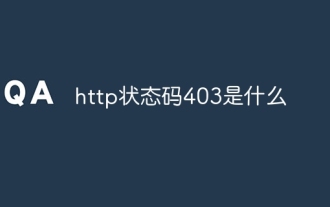 httpステータスコード403とは何ですか?
Oct 07, 2023 pm 02:04 PM
httpステータスコード403とは何ですか?
Oct 07, 2023 pm 02:04 PM
HTTP ステータス コード 403 は、サーバーがクライアントの要求を拒否したことを意味します。 http ステータス コード 403 の解決策は次のとおりです: 1. 認証資格情報を確認します。サーバーが認証を必要とする場合は、正しい資格情報が提供されていることを確認します。2. IP アドレス制限を確認します。サーバーが IP アドレスを制限している場合は、クライアントの IP アドレスは制限されています。ホワイトリストに登録されているか、ブラックリストに登録されていません。3. ファイルのアクセス許可設定を確認します。403 ステータス コードがファイルまたはディレクトリのアクセス許可設定に関連している場合は、クライアントがこれらのファイルまたはディレクトリにアクセスするための十分なアクセス許可を持っていることを確認してください。等
 Nginx プロキシ マネージャーを使用して HTTP から HTTPS への自動ジャンプを実装する方法
Sep 26, 2023 am 11:19 AM
Nginx プロキシ マネージャーを使用して HTTP から HTTPS への自動ジャンプを実装する方法
Sep 26, 2023 am 11:19 AM
NginxProxyManager を使用して HTTP から HTTPS への自動ジャンプを実装する方法 インターネットの発展に伴い、ますます多くの Web サイトが HTTPS プロトコルを使用してデータ送信を暗号化し、データ セキュリティとユーザーのプライバシー保護を向上させ始めています。 HTTPS プロトコルは SSL 証明書のサポートを必要とするため、HTTPS プロトコルを展開する際には特定の技術サポートが必要です。 Nginx は強力で一般的に使用される HTTP サーバーおよびリバース プロキシ サーバーであり、NginxProxy
 Web ページのリダイレクトの一般的なアプリケーション シナリオを理解し、HTTP 301 ステータス コードを理解する
Feb 18, 2024 pm 08:41 PM
Web ページのリダイレクトの一般的なアプリケーション シナリオを理解し、HTTP 301 ステータス コードを理解する
Feb 18, 2024 pm 08:41 PM
HTTP 301 ステータス コードの意味を理解する: Web ページ リダイレクトの一般的なアプリケーション シナリオ インターネットの急速な発展に伴い、Web ページの操作に対する人々の要求はますます高くなっています。 Web デザインの分野では、Web ページのリダイレクトは一般的かつ重要なテクノロジであり、HTTP 301 ステータス コードによって実装されます。この記事では、HTTP 301 ステータス コードの意味と、Web ページ リダイレクトにおける一般的なアプリケーション シナリオについて説明します。 HTTP301 ステータス コードは、永続的なリダイレクト (PermanentRedirect) を指します。サーバーがクライアントのメッセージを受信すると、
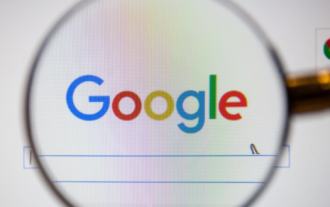 Google Chromeの自動リダイレクトの問題を解決する方法
Mar 16, 2024 pm 08:50 PM
Google Chromeの自動リダイレクトの問題を解決する方法
Mar 16, 2024 pm 08:50 PM
Google Chromeが自動的にジャンプする問題を解決するにはどうすればよいですか? Google Chrome は、現在最も人気のある Web ブラウザ ソフトウェアです。このブラウザは非常に強力で、動作も比較的安定しています。多くの友人が Google Chrome をダウンロードしてインストールすると、Web リンクをクリックすると必ずそこにジャンプします。この種の問題はユーザー エクスペリエンスに大きな影響を与えるため、コンピューターのデフォルトのブラウザを Google Chrome に変更する必要があります。この記事では、Google Chrome の自動リダイレクトの問題を解決する方法を詳しく説明しますので、見てみましょう。 Google Chrome での自動リダイレクトの問題を解決する方法: 1. コンピューターの左下をクリックします: [スタート] - [コントロール パネル] (図を参照)。 2. コントロール パネルに入ったら、[プログラム] を選択します (図を参照)。 3. デフォルトのプログラムを選択します: デフォルトのプログラムを設定します (図を参照)
 Nginx Proxy Manager を使用して効率的なリバース プロキシ サーバーを構築する方法
Sep 26, 2023 pm 03:31 PM
Nginx Proxy Manager を使用して効率的なリバース プロキシ サーバーを構築する方法
Sep 26, 2023 pm 03:31 PM
NginxProxyManager を使用して効率的なリバース プロキシ サーバーを構築する方法 インターネットの発展に伴い、ますます多くのネットワーク アプリケーションがリバース プロキシ サーバーを通じてサービスを提供する必要があります。 NginxProxyManager は、リバース プロキシ サーバーの迅速なセットアップと管理に役立つ強力で使いやすいツールです。この記事では、NginxProxyManager を使用して効率的なリバース プロキシ サーバーを構築する方法と、具体的なコード例を紹介します。 1つ
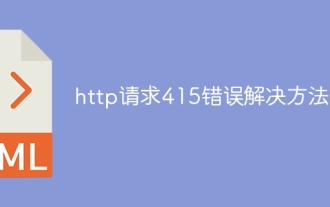 httpリクエスト415エラーの解決策
Nov 14, 2023 am 10:49 AM
httpリクエスト415エラーの解決策
Nov 14, 2023 am 10:49 AM
解決策: 1. リクエスト ヘッダーの Content-Type を確認する; 2. リクエスト本文のデータ形式を確認する; 3. 適切なエンコード形式を使用する; 4. 適切なリクエスト メソッドを使用する; 5. サーバー側のサポートを確認する。




